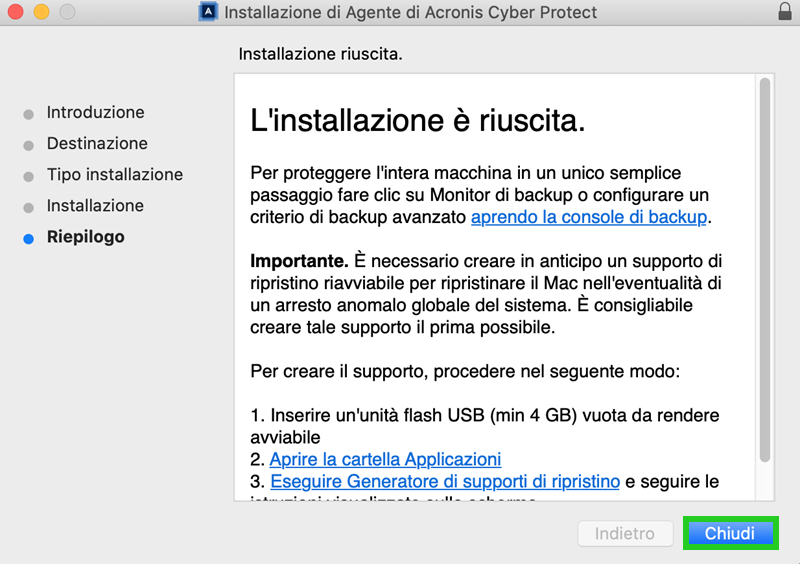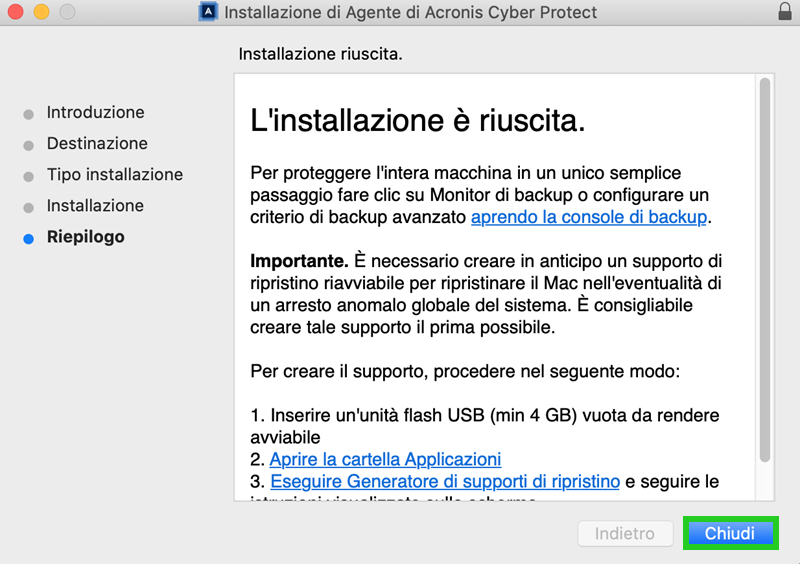Per creare un PDF, utilizzare la funzione “Stampa” in fondo alla pagina.
Per pacchetti Cloud Backup e MyDefender
In questo articolo ti spieghiamo come installare il Cyber Protection Agent su un Mac. Se desideri creare backup di computer con macOS, è necessario installare Acronis Cyber Protection Agent su questi dispositivi.
Per scaricare e installare il Cyber Protection Agent, procedi come segue:
Requisito
Hai attivato un pacchetto di backup nel Cloud Panel.
Esegui il login al tuo account IONOS utilizzando il dispositivo su cui desideri installare il Cyber Protection Agent.
Se hai acquistato sia un server che MyDefender, nella barra blu posizionata in alto clicca su Menu > Server & Cloud. Se necessario, seleziona il contratto MyDefender per cui desideri effettuare l'installazione del Cyber Protection Agent. Si apre la console di backup e compare la finestra Aggiungi periferica. In alternativa, se la finestra Aggiungi periferica non dovesse aprirsi automaticamente, puoi visualizzarla cliccando su Dispositivi nel menu a sinistra.
Se hai acquistato MyDefender, ma non disponi di un server, clicca nella panoramica del tuo account IONOS sul riquadro MyDefender. Si apre la console di backup e compare la finestra Aggiungi periferica. In alternativa, se la finestra Aggiungi periferica non dovesse aprirsi automaticamente, puoi visualizzarla cliccando su Dispositivi nel menu a sinistra.
Per aggiungere un computer con sistema operativo macOS, clicca su File o intera macchina.
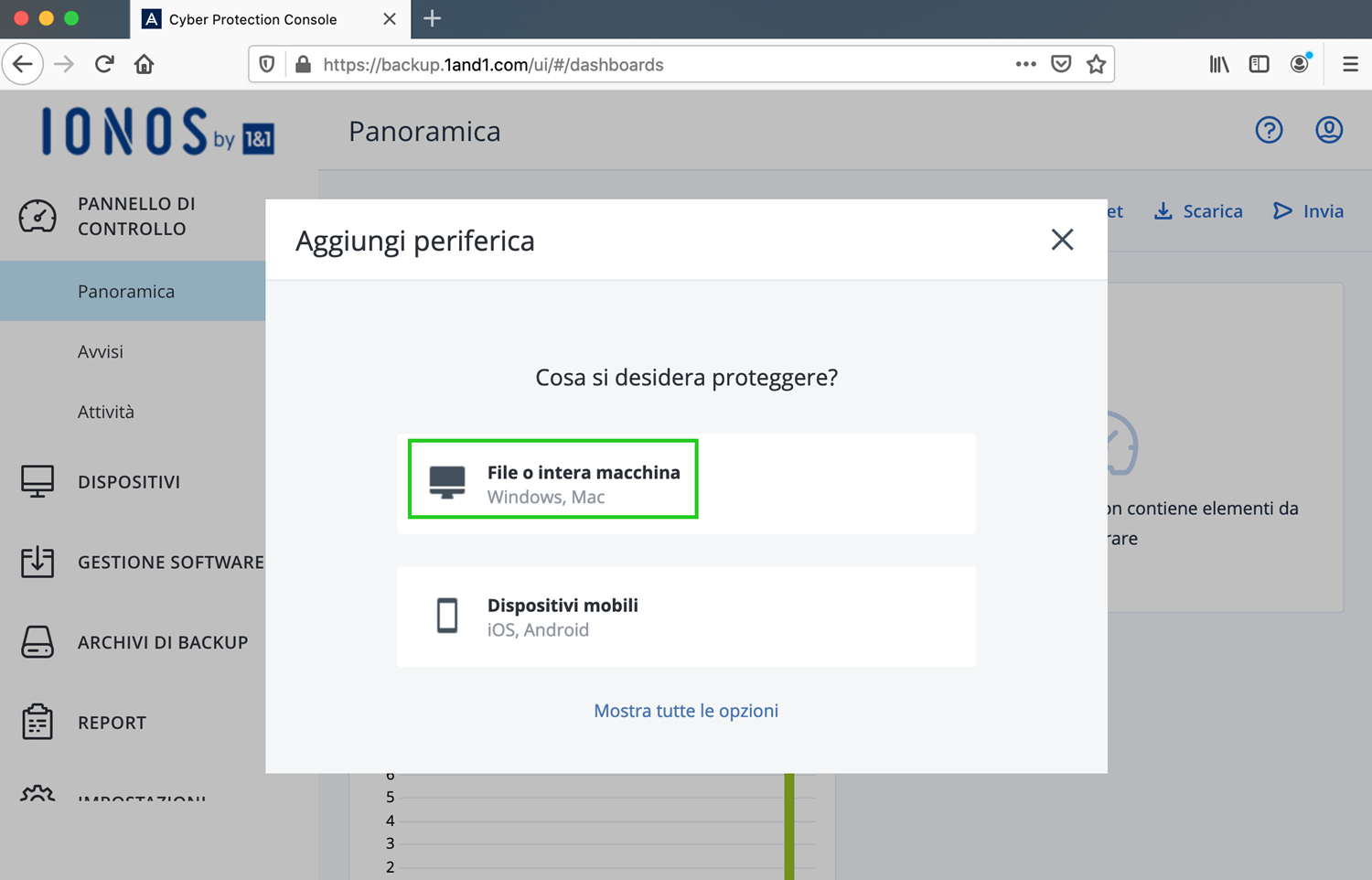
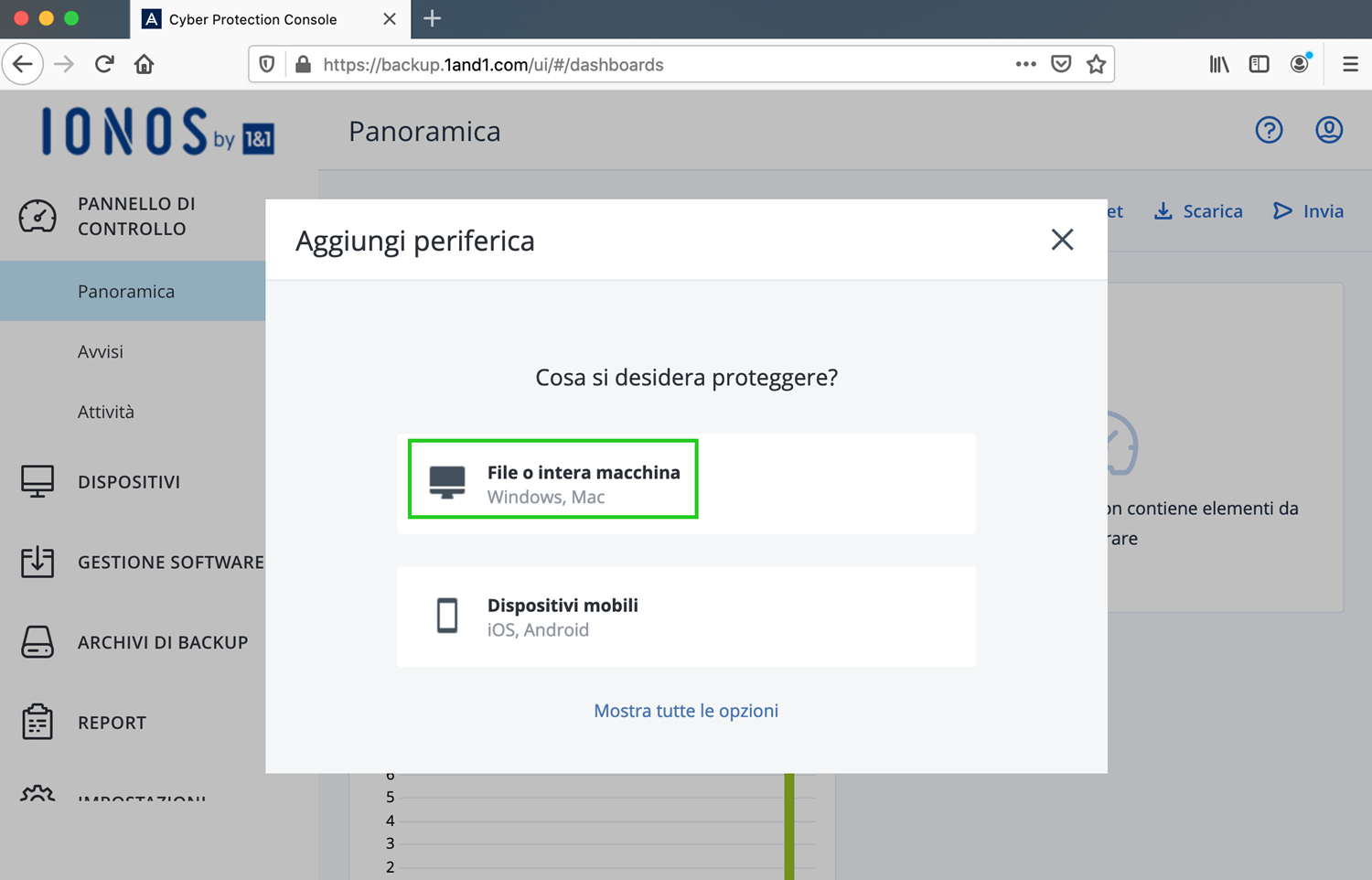
Successivamente, clicca su Agente per Mac.
Si aprirà la finestra Apri Cyber_Protection_Agent_for_MAC_x6.
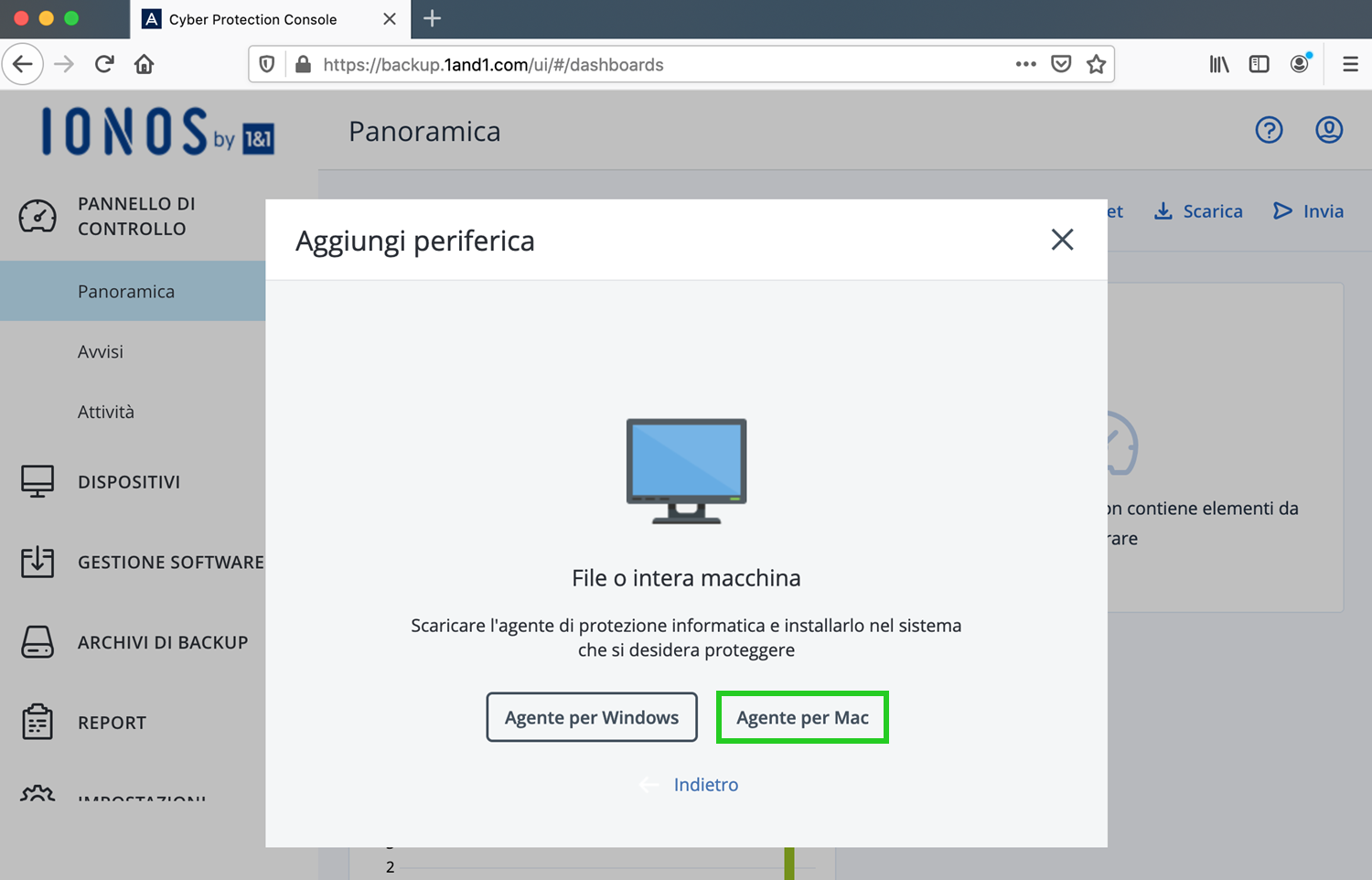
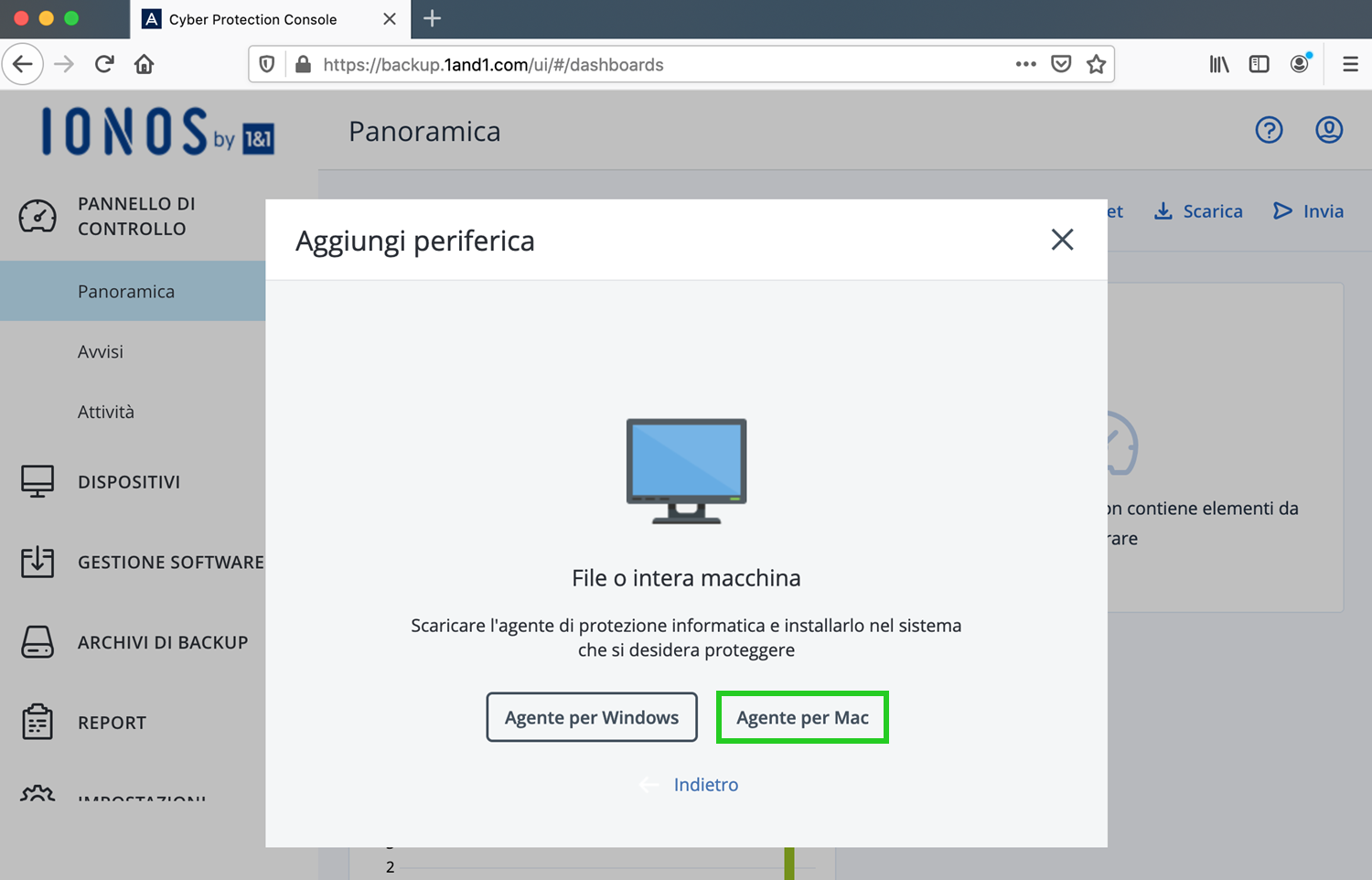
Nella finestra che si è appena aperta, clicca su Ok.
Il file di installazione del Cyber Protect Agent viene scaricato e si apre la finestra Acronis Cyber Protect Agent per macOS. Questo processo può richiedere alcuni minuti a seconda della tua connessione a Internet.
Fai doppio clic su Install.pkg.
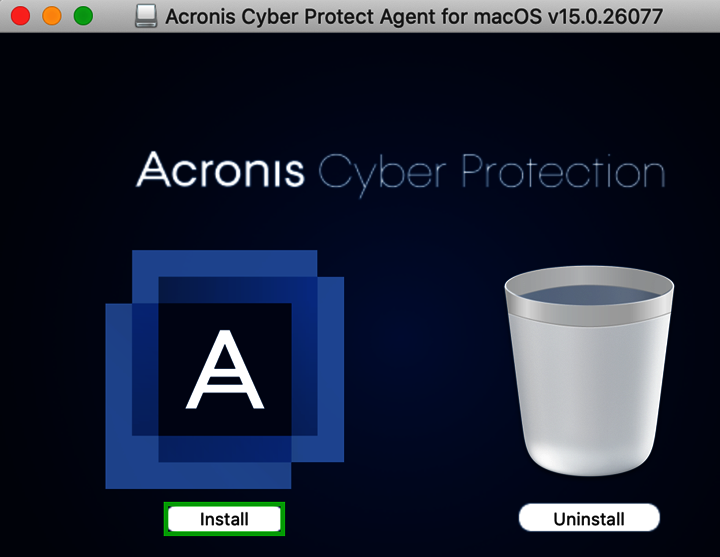
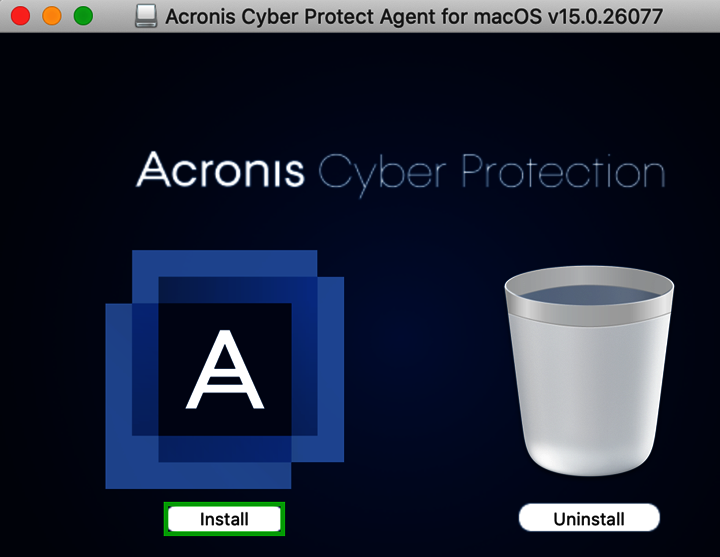
Si apre la finestra Install Acronis.
Clicca su Continua.
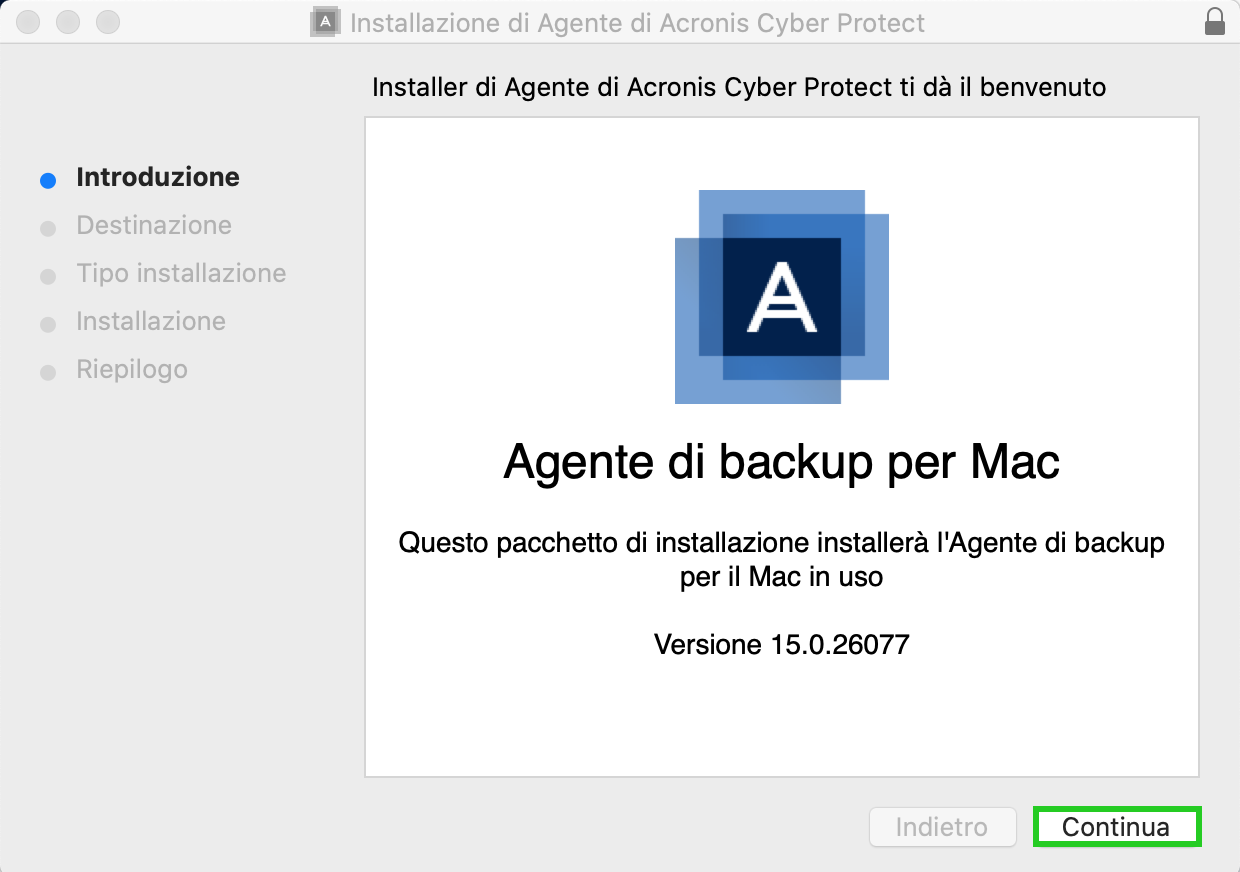
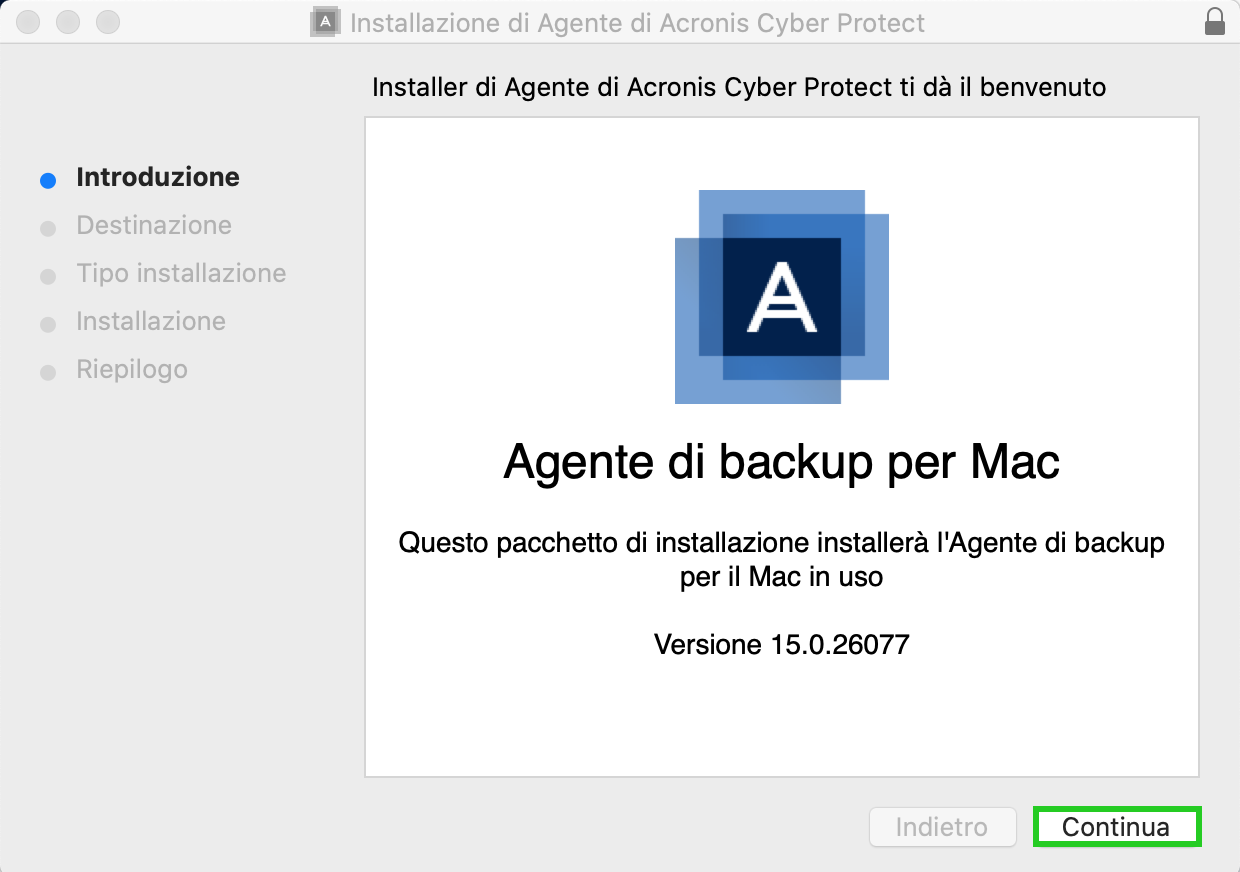
Clicca su Installa.
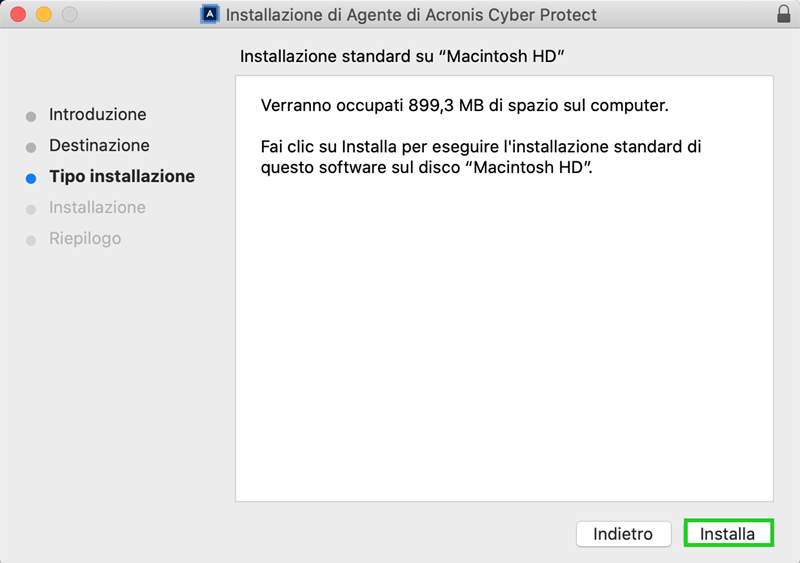
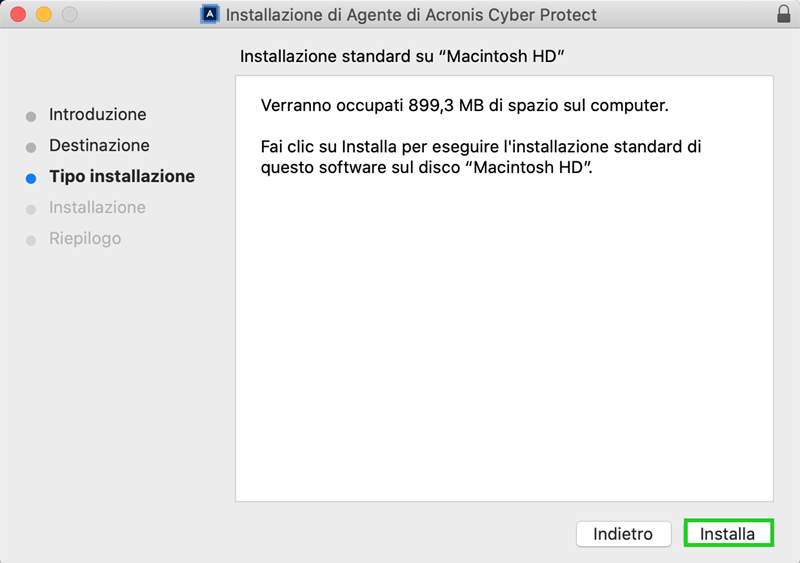
Inserisci il nome utente e la password dell'account di amministratore e clicca su Installa software.
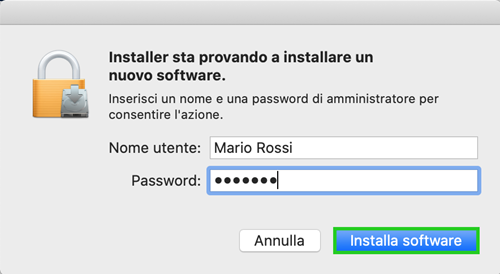
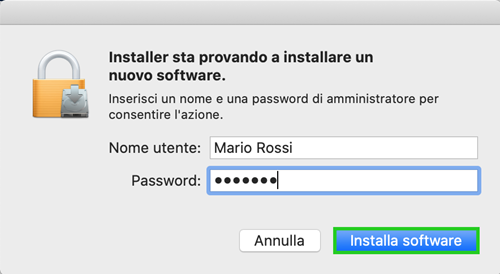
Il software viene installato. In seguito si apre la finestra Acronis Cyber Protect Agent.
Clicca su Registrare la macchina.
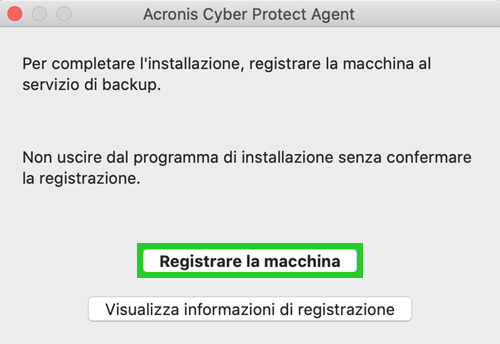
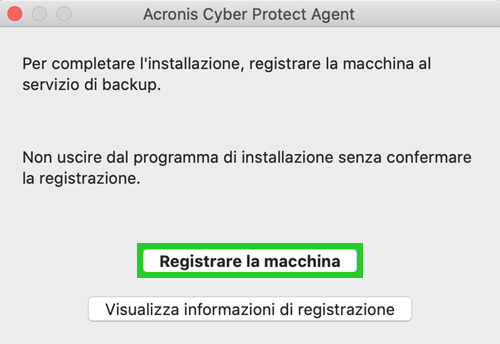
Si apre la console di backup.
Clicca su CONFERMA REGISTRAZIONE.
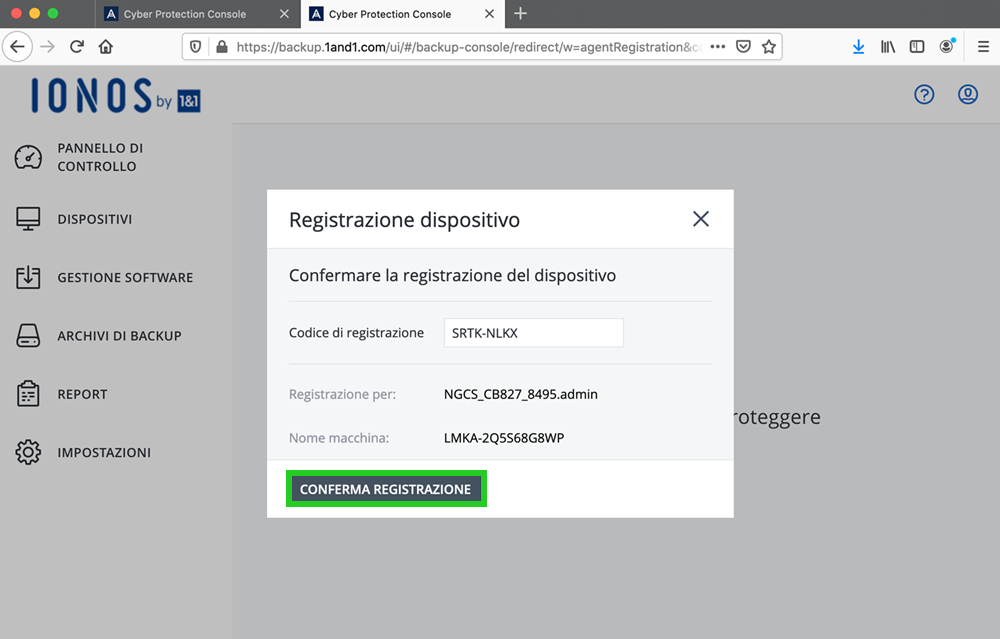
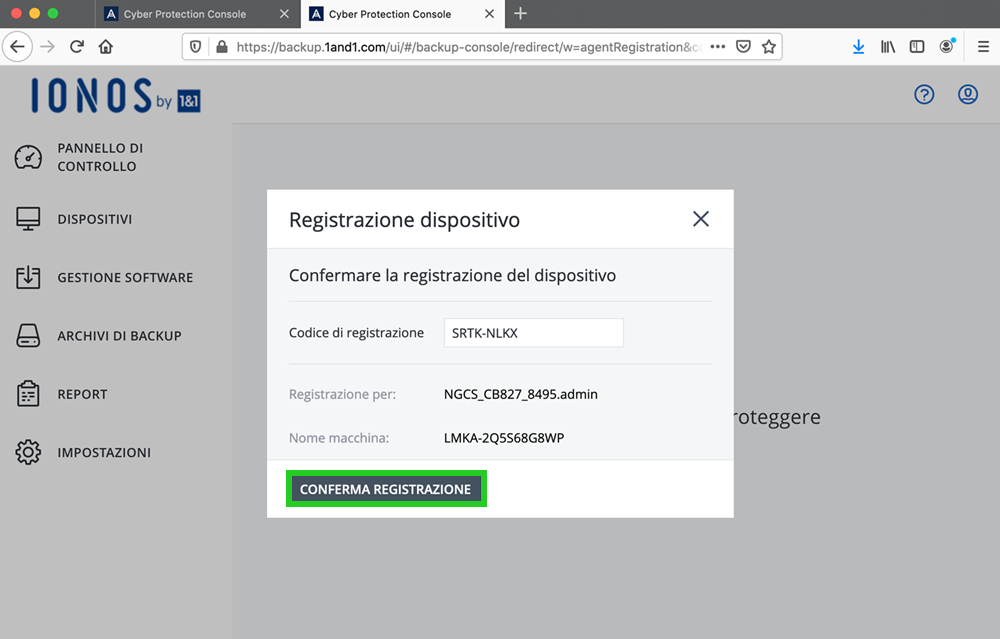
Clicca su OK.
Opzionale: a seconda delle impostazioni di sicurezza del tuo Mac, potresti visualizzare il messaggio sottostante in una nuova finestra. Se vedi questo messaggio, clicca su Open Security & Privacy e segui le istruzioni descritte nei punti dal 15 al 21. Se non vedi questo messaggio, puoi passare direttamente al punto 22.
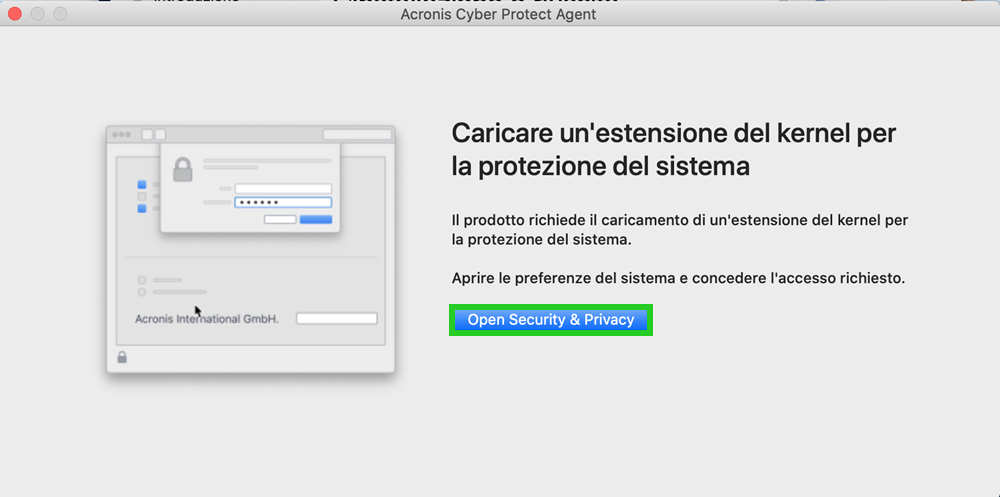
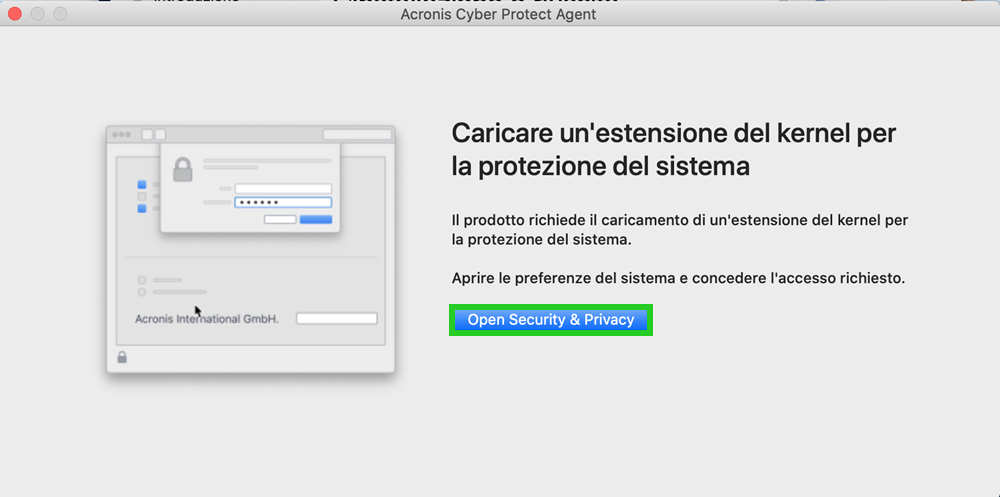
Clicca sull'icona del lucchetto nella finestra Sicurezza e Privacy.
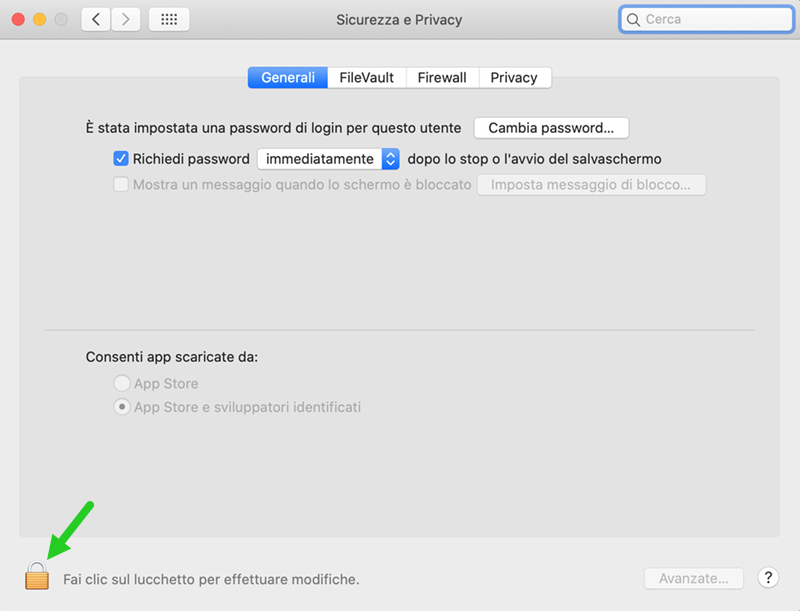
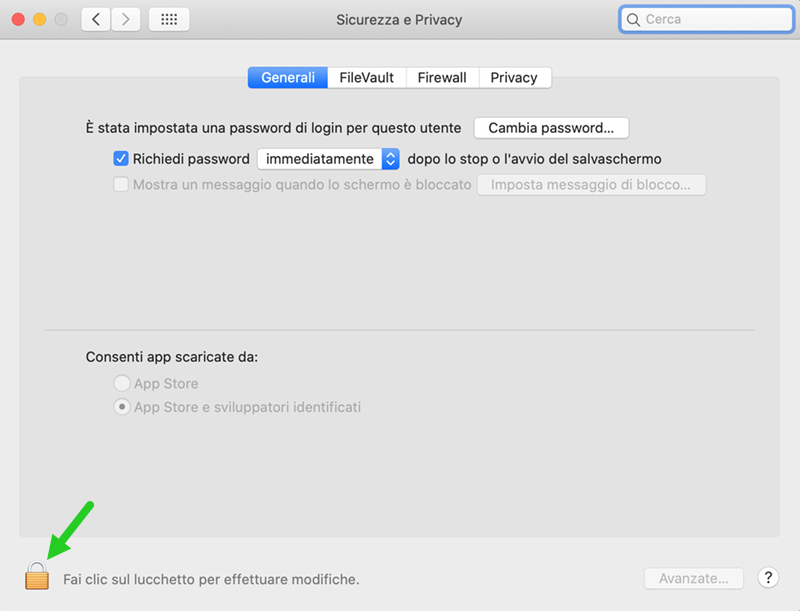
Inserisci la password dell'account amministratore.
Clicca su Sblocca.
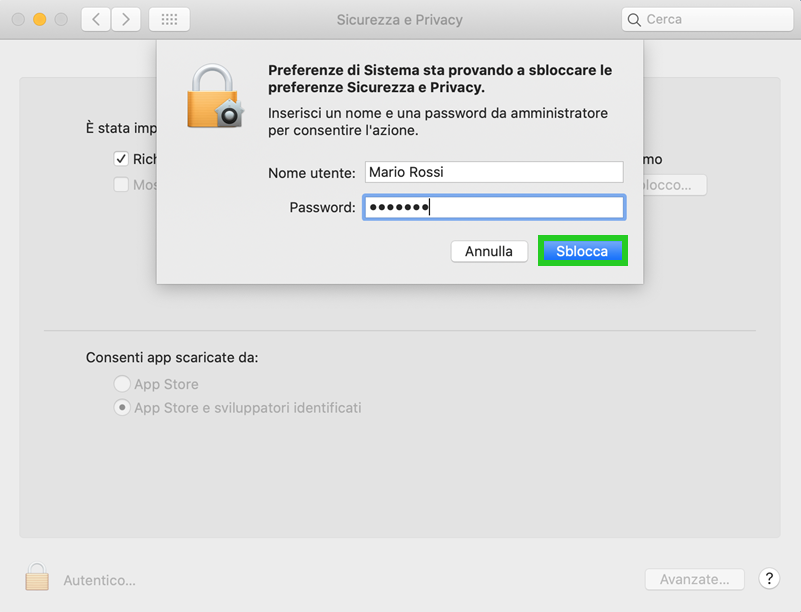
Nella finestra Sicurezza e Privacy, clicca su Privacy. Se la finestra non è aperta, clicca su Preferenze di sistema > Sicurezza e Privacy e successivamente seleziona Privacy.
Nel menu a sinistra, scorri fino a Accesso completo al disco e cliccaci sopra.
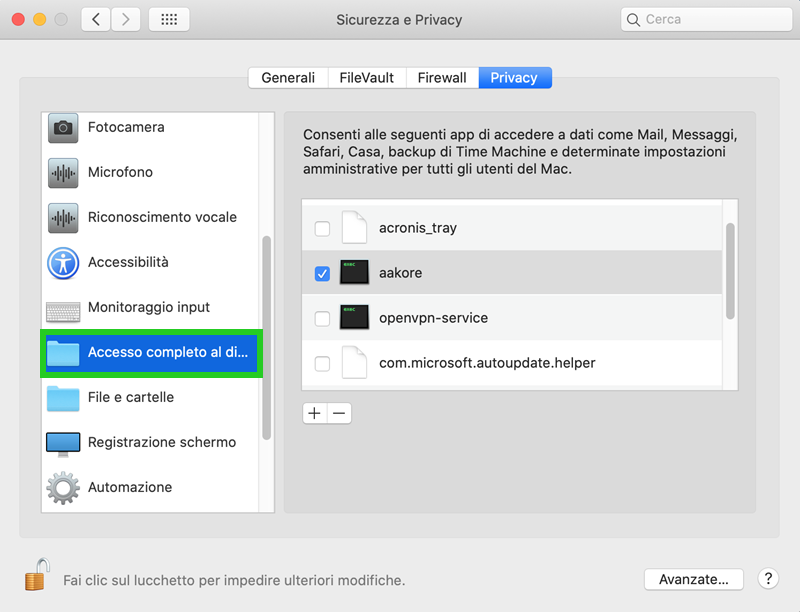
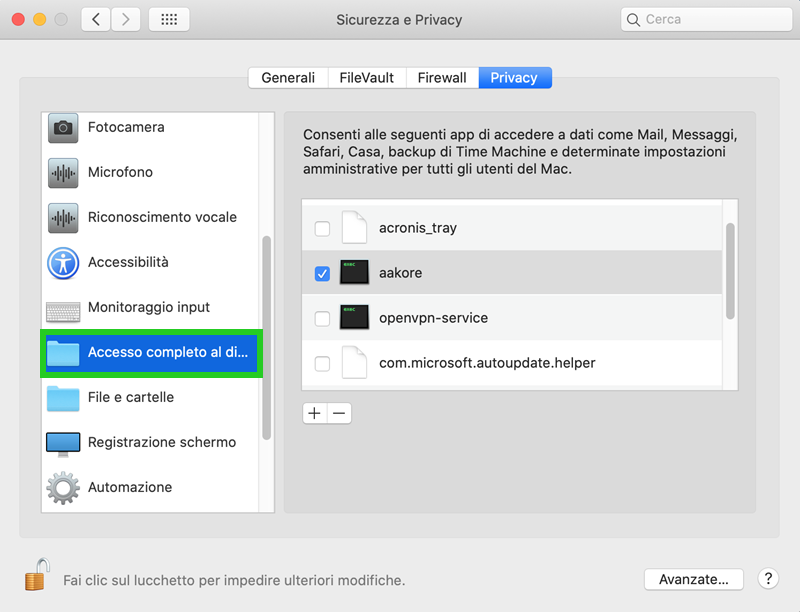
Passa alla finestra Acronis Cyber Protect Agent e trascina l'icona dell'applicazione nella tabella che si trova nella finestra Sicurezza accanto alla voce di menu Accesso completo al disco. Verrà quindi visualizzato il servizio Cyber Protect.
Clicca sull'icona del lucchetto in basso e chiudi la finestra Sicurezza.
Passa alla finestra Installa Acronis Cyber Protect Agent e clicca su Chiudi.